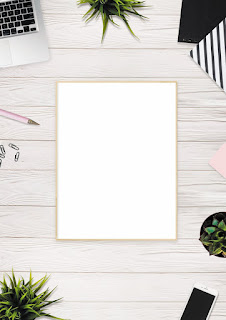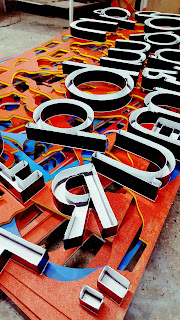前端工程師設定CSS背景的五種方法(五)設定背景顏色

設定背景顏色原來對前端工程師來說超必須!這篇文章讓你超容易入門! 使用背景顏色設定 (background-color)屬性, 前端工程師 可利用之,讓簡潔的純色背景襯托出網頁的主體,也可決定網頁的風格。像是背景純黑的網頁,與背景為粉紅色的網頁,風格就大不相同。其實 background-color 能夠使用的範圍除了網頁背景色外,也可以讓前端工程師用來設計表格、DIV 區塊、span 等網頁元素的背景顏色。 CSS background-color 基本語法如下: background-color: 顏色名稱或色碼 ; background-color 可以使用的顏色值包含顏色的英文名稱、十六進位制色碼以及 RGB 色碼,挑選顏色請參考: 網頁顏色代碼對照表 。 CSS background-color 語法範例一、網頁背景 html{background-color: 顏色名稱或色碼 ;} See the Pen background-color-bg-example by Tedutw ( @Tedutw ) on CodePen . CSS background-color 語法範例二、DIV 區塊、H1-H6 標題等斷落的背景顏色 div(可替換成 h1、p 等網頁元素標籤){background-color: 顏色名稱或色碼 ;} See the Pen background-color-div-example by Tedutw ( @Tedutw ) on CodePen . 同樣的技巧還可用在其他的網頁元素,若想採用圖片當成背景,請參閱: 2. 背景圖樣設定 (background-image) 。 其他常用 CSS background 背景屬性說明連結 1. 背景顏色設定 (background-color) 2. 背景圖樣設定 (background-image) 3. 背景重複設定 (background-repeat) 4. 背景固定模式設定 (background-attachment) 5. 背景圖片位置設定 (background-position) 延伸閱讀: 前端工程師設定CSS